چهار اقدام برای امن کردن «وای فای» خانگی

به گزارش جام جم آنلاین از باشگاه خبرنگاران جوان، مردم شبکه های وای فای بدون رمز عبور را دوست دارند. آنها به محض اینکه یک سیگنال وایفای محافظت شده پیدا کنند؛ وارد میشوند و از اینترنت استفاده میکنند.
همسایه شما مشکلی نخواهد داشت اگر برای تماشای یک فیلم از نتفلیکس، کمی پهنایباند اینترنت او را اشغال کنید؟
علاوه بر مردم، هکرها و مجرمان سایبری هم وای فای های ناامن را به شدت دوست دارند و برای آسیب زدن به آنها فرصت را غنیمت میشمارند.
آنها از وایفای شما برای حمله به ابزارهای شما و سرقت اطلاعات شخصی شما استفاده میکنند.
آنها اطلاعات، فایلها و ابزارهای غیرقانونی را روی دستگاه شما آپلود میکنند تا در برابر پلیس قرار بگیرید.
همه این کارها و ولگردی در وایفای، چه از سوی یک همسایه یا فردی خرابکار اینترنتی، باعث کندی سرعت وایفای شده و در روند کارهای روزمره شما اختلال ایجاد میکنند.
گاهی اوقت مشکل کندی اینترنت نه از شرکت سرویسدهنده است و نه از مودم و روتر شما؛ بلکه این وایفای شما است که اجازه داده چندین دستگاه به طور ناشناس وارد شده و از پهنایباند اینترنت استفاده کنند.
در اینجا به چهار اقدام برای امن کردن وای فای خانگی اشاره میکنیم تا از این ولگردیهای وایفای جلوگیری کند:
۱- فهرستی از همه دستگاههای متصل به شبکه بگیرید
در اولین گام، باید فهرستی از دستگاههایی که به وایفای وصل میشوند را به دست بیاورید. برای این کار، یک روش ورود به پنل مدیریتی تحت وب مودم یا روتر است.
هر مودم و روتر از یک آدرس IP خاص برای دسترسی به پنل مدیریتی استفاده میکند. معمولا این آدرس IP که به شکل ۱۹۲.۱۶۸.۱.۱ یا ۱۹۲.۱۶۸.۰.۱ و یا ۱۹۲.۱۶۸.۲.۱ است؛ در دفترچه راهنما و نصب مودم یا روی بدنه پشتی مودم درج شده است.
باید این آدرس IP را وارد نوار آدرس مرورگر وب کامپیوتر، لپتاپ یا گوشی موبایل کنید و بعد از نام کاربری و رمزعبور پیشفرض برای ورود به پنل کاربری استفاده کنید. معمولا نام کاربری و رمزعبور پیشفرض مودمها admin/admin یا admin/1234 است؛ به جز اینکه خودتان رمزعبور را تغییر داده باشید.
در پنل کاربری مودم، در بخش DHCP Client List یا Attached Devices میتوانید فهرست دستگاههای متصل به شبکه را مشاهده کنید. باید آدرس IP، آدرس MAC، نام دستگاه و اطلاعات دیگر آنها را بررسی کرده و با دستگاههای خود مطابقت دهید تا دستگاههای ناشناخته مشخص شوند.
یک ترفند برای یافتن دستگاههای ناشناخته، خاموش کردن همه دستگاههای خودتان یا خارج شدن از وایفای است. در این وضعیت، دستگاههای باقیمانده در این فهرست، همان دستگاههای ناشناس هستند.
روش دیگر دسترسی به دستگاههای متصل به وایفای، استفاده از دهها اپلیکیشن رایگان و سادهای است که در اینترنت برای دسکتاپ و موبایل پیدا میشود. برای نمونه، اپلیکیشن رایگان Wireless Network Watcher میتواند فهرستی از ابزارهای متصل به شبکه وایفای در اختیار شما قرار دهد.
۲- کاربران غیرمجاز را بلوکه کنید
چه به دستگاهها یا کاربران غیرمجاز در شبکه وایفای خود برسید یا نه؛ باید با انتخاب سیستم رمزنگاری و رمزعبور قوی، مانع از ورود آنها شوید. هر مودم یا روتر گزینههای مختلفی برای رمزنگاری دارد.
گزینه WEP در غالب این دستگاهها دیده میشود ولی باید از انتخاب آن اجتناب کرد چون یک پروتکل رمزنگاری قدیمی با آسیبپذیریهای بزرگ است. بهراحتی میتوان پروتکل WEP را دور زد. در عوض پروتکلهای رمزنگاری WPA2 و WPA3 پیشنهاد میشود. بهترین گزینه انتخاب WPA2-PSK AES است.
ممکن است شبکه شما از قبل دارای رمزعبور قوی و سیستم رمزنگاری مناسبی باشد ولی هنوز دستگاههای نشناس به وایفای شما دسترسی داشته باشند. در این صورت باید سریعا دوباره رمزعبور وایفای را تغییر دهید. همچنین، میتوانید مودم یا روتر خود را به تنظیمات کارخانه برگردانید یا باند رادیویی وایفای خود را عوض کنید.
در این مرحله، باید هر کاری که بشود امنیت وای فای را تقویت کرد؛ انجام دهید. تغییر رمزعبور وایفای، تغییر رمزعبور پیشفرش پنل کاربری مودم، تغییر نام شبکه وایفای یا SSID، تغییر باند رادیویی، تغییر سیستم رمزنگاری، پنهانسازی SSID و غیرفعالسازی قابلیت مدیریت از راه دور همگی کارهایی هستند که کمک میکنند وای فای خانگی شما امنتر شود.
فراموش نکنید؛ وقتی رمزعبور وایفای را تغییر میدهید؛ روی دستگاههای خودتان نیز باید رمز جدید وارد شود و گرنه به وایفای وصل نمیشوند.
۳- شبکه وایفای مخصوص میهمانها راهاندازی کنید
این روزها طبیعی است که همه بخواهند به وایفای شما وصل شوند. از اعضای خانواده بگیرید تا دوستان، میهمانها و شاید همسایگان به صورت قانونی!
بهتر است به جای اینکه رمزعبور وایفای خود را به همه این افراد بدهید تا روی دستگاه آنها ذخیره شود و همگی روی همان وایفای خانگی شما پرسه بزنند؛ یک شبکه وایفای میهمان راهاندازی کنید.
این ایده به شما اجازه میدهد اینترنت خود را با دیگران به اشتراگ بگذارید؛ ولی هیچگونه خطری وایفای خانگی شما را تهدید نکند و دیگران به فایلها، پوشهها و اطلاعات به اشتراک گذاشته شده در شبکه وایفای دسترسی نداشته باشند.
شبکه وایفای میهمان با نام شبکه یا SSID دیگری فعال میشود و رمزعبور متفاوتی با وایفای شما دارد. حتما همه تنظیمات امنیتی اولیه را هم برای وایفای میهمان رعایت کنید. بهتر است گزینه local access کاملا خاموش باشد و نکته جالبتر اینکه نیازی نیست رمزعبور وایفای میهمان را برای همه بخوانید؛ بلکه کافی است از آن یک کیو آر کد (QR code) بسازید و جایی نصب کنید.
۴- قابلیت دسترسی از راه دور به مودم یا روتر را خاموش کنید
قابلیت Remote administration به شما اجازه میدهد از طریق اینترنت به مودم یا روتر خود وارد شوید و آن را مدیریت کنید. اگر تا به حال با پشتیبانی سرویسدهنده اینترنت خود تماس گرفتید و آنها تنظیماتی روی مودم انجام دادند؛ تجربه استفاده از این قابلیت را دارید.
ابزار Remote administration مفید است؛ بهویژه در مواقعی که مودم یا روتر با مشکل روبرو میشود ولی از سوی دیگر، دستگاه شما را در معرض هک دیگران قرار میدهد. اگر واقعا به این ویژگی نیازی ندارید؛ بهتر است آن را خاموش کنید.
وارد بخش تنظیمات مودم یا روتر خود شوید. این ویژگی معمولا در بخشی به نام Remote Administration دیده میشود. به طور پیشفرض، این قابلیت را خاموش کنید و در صورت نیاز میتوانید در کمترین زمان دوباره آن را روشن و فعال سازید.
فراموش نکنید؛ آخرین چیزی که شما روی وایفای نیاز دارید؛ دعوت از غریبهها برای پرسهزنی در وایفای شما است!
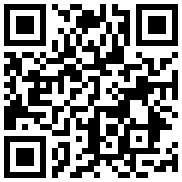
تازه ها


در یادداشتی اختصاصی برای جام جم آنلاین مطرح شد
جنبش مردمی سوریه

در یادداشتی اختصاصی برای جام جم آنلاین مطرح شد
زمان دیپلماسی برای حمایت از مقاومت

عضو دفتر حفظ و نشر آثار رهبر انقلاب در گفتگو با جام جم آنلاین مطرح کرد
نقش ویژه اهالی اندیشه، رسانه و هنر در مقابله با تهدیدات نرم

محیططباطبایی: خانه موزهها در همه جای دنیا سرمایههای فرهنگی هستند
خانه موزهها، پناه خاطرهها در شهر


سفیر کشورمان در عشقآباد در گفتوگو با «جامجم» ابعاد مختلف سفر رئیسجمهور به ترکمنستان و قزاقستان را تشریح کرد
سهگانه فرصت در آسیای مرکزی

همزمان با موافقت معاون رئیسجمهور با اهدای عضو ۲ فرزندش،در گفتوگو با دکتر امید قبادی، نایبرئیس انجمن اهدای عضو ایرانیان، چالشهای این حوزه را بررسی کردیم














